Khi bạn tích lũy hàng trăm, thậm chí hàng nghìn tập tin trên máy tính, việc tìm thấy một file cụ thể vào đúng thời điểm có thể trở thành một thách thức lớn. Mặc dù File Explorer trong Windows có tính năng tìm kiếm tích hợp sẵn, nhưng vẫn mất khá nhiều thời gian để tìm được các tập tin bạn cần nếu không tận dụng tối đa những công cụ sẵn có.
Hiểu được điều này, congnghe360.net sẽ chia sẻ những thủ thuật cần thiết để bạn cải thiện kết quả tìm kiếm và tìm thấy file nhanh hơn. Áp dụng những gợi ý này, bạn sẽ tiết kiệm đáng kể thời gian trong các tác vụ tìm kiếm trên Windows và nhanh chóng quay trở lại công việc quan trọng.
5. Tổ Chức Các Tệp Của Bạn Một Cách Khoa Học
Đặt Tên Và Tổ Chức Dễ Nhận Diện
Tôi biết không ai thích bị “lên lớp” về tầm quan trọng của việc tổ chức file, nhưng điều này thực sự tạo ra sự khác biệt lớn nếu bạn liên tục gặp khó khăn khi tìm kiếm tài liệu. Có một vài điều bạn có thể làm để giúp các tệp của mình dễ tìm hơn. Đầu tiên, hãy tạo các thư mục và thư mục con để sắp xếp chúng tùy theo chủ đề, dự án hoặc khách hàng. Ngay cả khi bạn đôi khi đặt nhầm một file, việc có các thư mục chuyên biệt sẽ thu hẹp phạm vi tìm kiếm, giúp bạn tăng tốc đáng kể.
Điều quan trọng nữa là đặt tên file một cách nhất quán và hợp lý. Mặc dù đôi khi bạn muốn gõ một loạt ký tự ngẫu nhiên, nhưng việc đặt tên file nhất quán sẽ giúp bạn dễ dàng biết cần tìm kiếm gì sau này. Ví dụ, nếu tất cả các báo cáo chi phí của bạn đều bắt đầu bằng “Báo cáo chi phí” trong tên file, bạn đã có một ý tưởng khá tốt về những gì cần tìm khi cần xem lại các khoản chi tiêu trước đây.
Rèn luyện thói quen tổ chức khoa học cần thời gian, nhưng chắc chắn sẽ hữu ích về lâu dài.
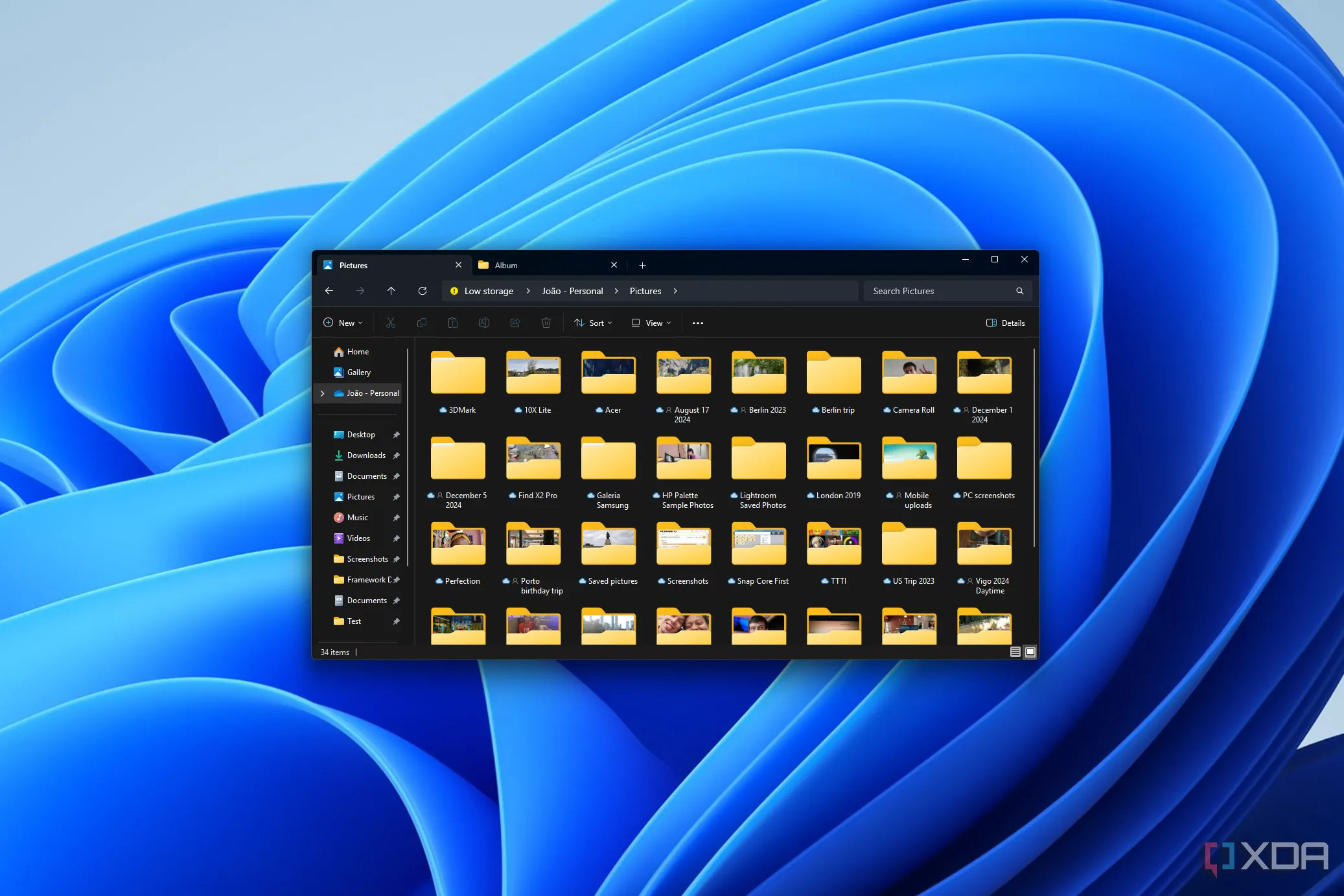 Tổ chức thư mục và file trong File Explorer trên Windows
Tổ chức thư mục và file trong File Explorer trên Windows
4. Tinh Chỉnh Tìm Kiếm Với Cú Pháp Thích Hợp
Loại Trừ Thuật Ngữ Hoặc Dùng Ký Tự Đại Diện
Một mẹo khác có thể giúp bạn tìm thấy các tệp cần thiết là sử dụng một số thuật ngữ cú pháp để lọc kết quả. Quay lại ví dụ về báo cáo chi phí ở trên, giả sử bạn cần một báo cáo chi phí nhưng không nhớ tháng nào, nhưng chắc chắn không phải tháng 12. Bạn có thể thêm NOT december vào cuối chuỗi tìm kiếm để loại trừ các tệp có từ “December”.
Dưới đây là một vài thủ thuật bạn có thể sử dụng để tinh chỉnh tìm kiếm của mình:
- NOT – Loại trừ các thuật ngữ theo sau khỏi kết quả tìm kiếm.
- “” (dấu ngoặc kép) – Tìm kiếm một chuỗi từ cụ thể, liên tiếp trong tên file. Ví dụ:
"Báo cáo chi phí tháng 1"sẽ chỉ tìm các file có chính xác chuỗi này.
Một thủ thuật đặc biệt hữu ích là sử dụng ký tự đại diện (